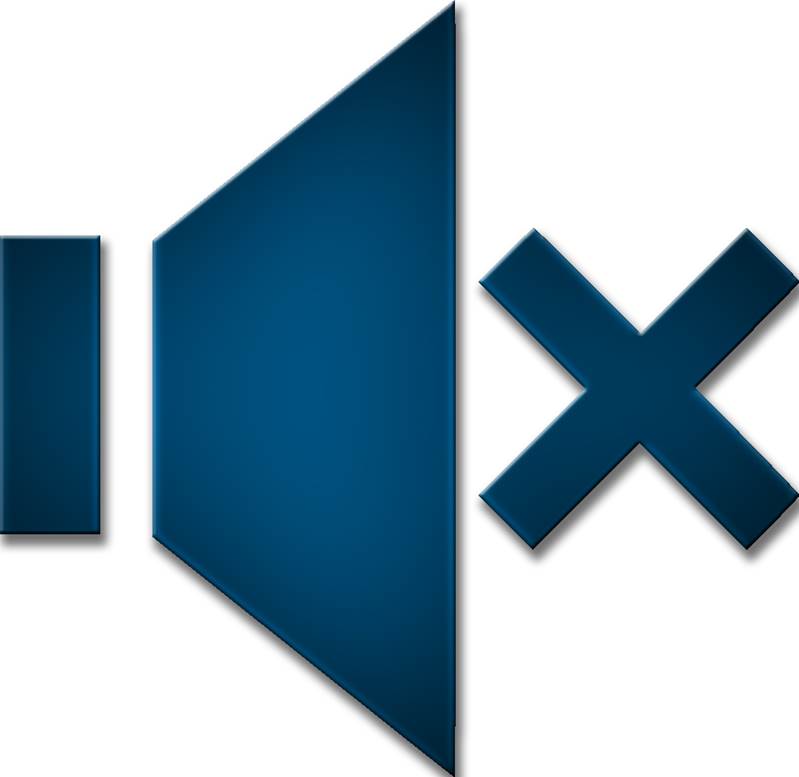1. Проверьте, есть ли у Вас колонки или наушники. Если они еще не подключены - подключите.
2. Включите любое аудио или видео, чтобы знать, когда появится звук.
3. Проверьте, включены ли все устройства в розетку. Включена ли кнопка "Power" на колонках или на сабвуфере (иногда кнопка может находиться сзади).

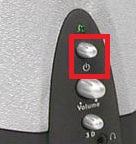

4. Проверьте, включен ли звук на колонках, сабвуфере или наушниках. Регулятор громкости обычно подписан "Volume", либо просто выделяется среди других регуляторов по размеру или находиться на самом видном / удобном месте. Если звук не появился - переходите к следующим шагам.
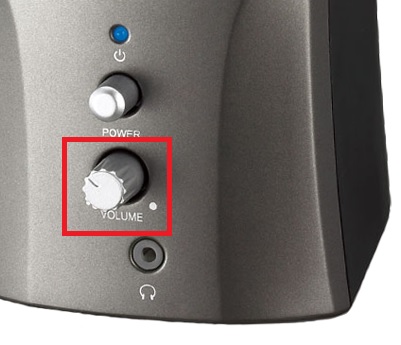


5. Проверьте, включен ли звук на панели задач (нажмите на значок в правом нижнем углу экрана монитора).

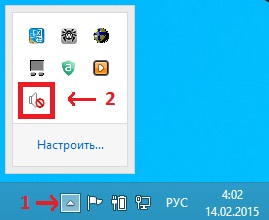
Если он красный или перечеркнутый - нажмите на кнопку динамика, чтобы включить звук.
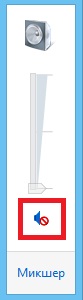
Попробуйте приподнять регулятор громкости.
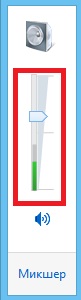
Если звук не появился - переходите к следующим шагам.
Если появилась ошибка - значит у Вас не установлен драйвер звука. Самый простой способ установить драйвера - подключиться к Интернету и скачать программу Snappy Driver Installer или Driver Pack Solution. Если программа не найдет драйвер - она даст код, по которому можно скачать именно Ваш драйвер. В крайнем случае обратитесь к специалисту.
6. Зайдите в меню "Пуск" > "Панель управления" (для Windows 8, 8.1 и 10 нажмите правой кнопкой на Пуск > "Панель управления"). Выберите пункт "Оборудование и звук".
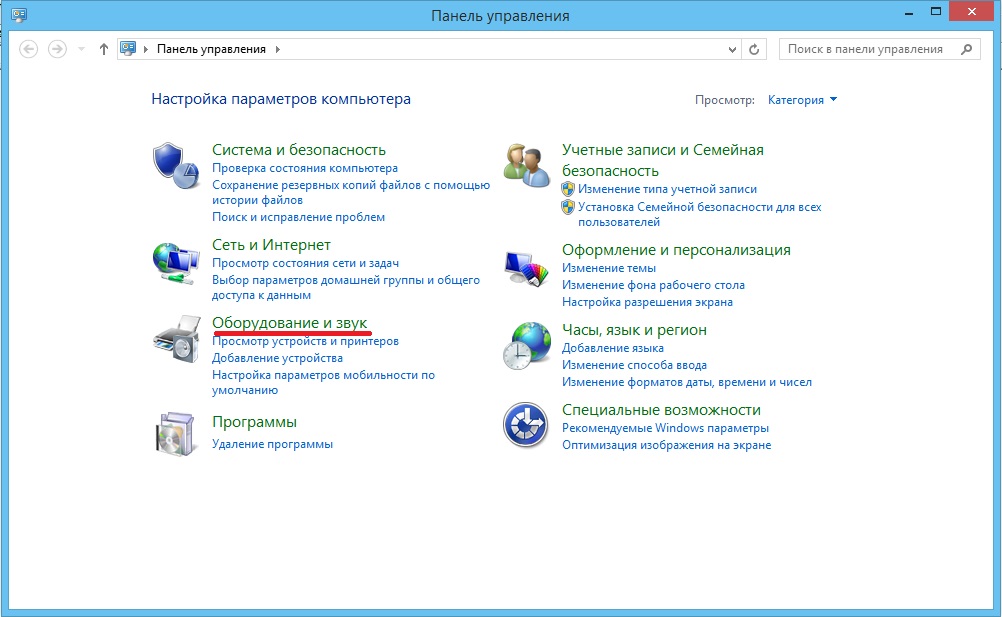
Далее, пункт "Звук".
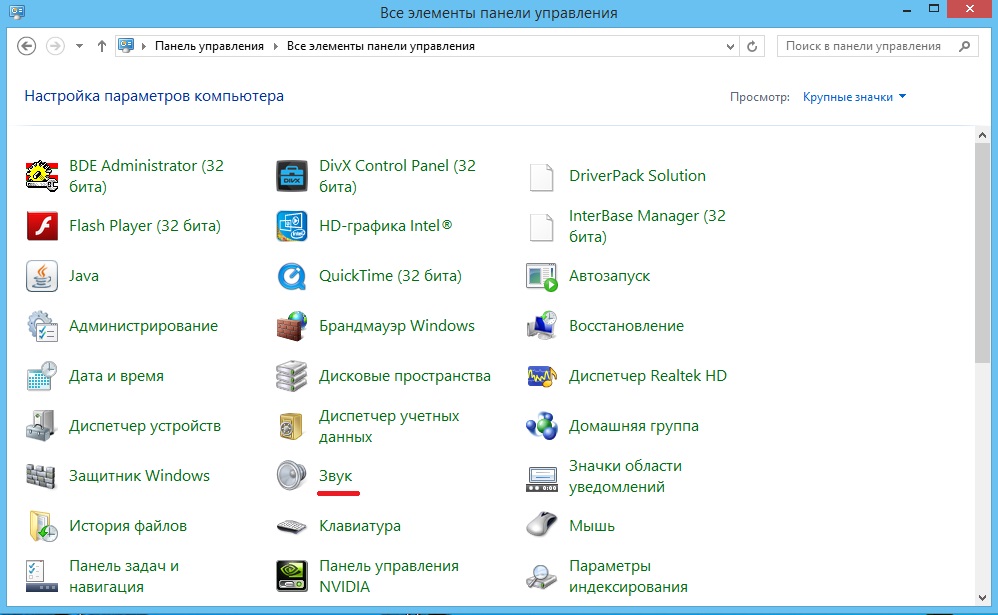
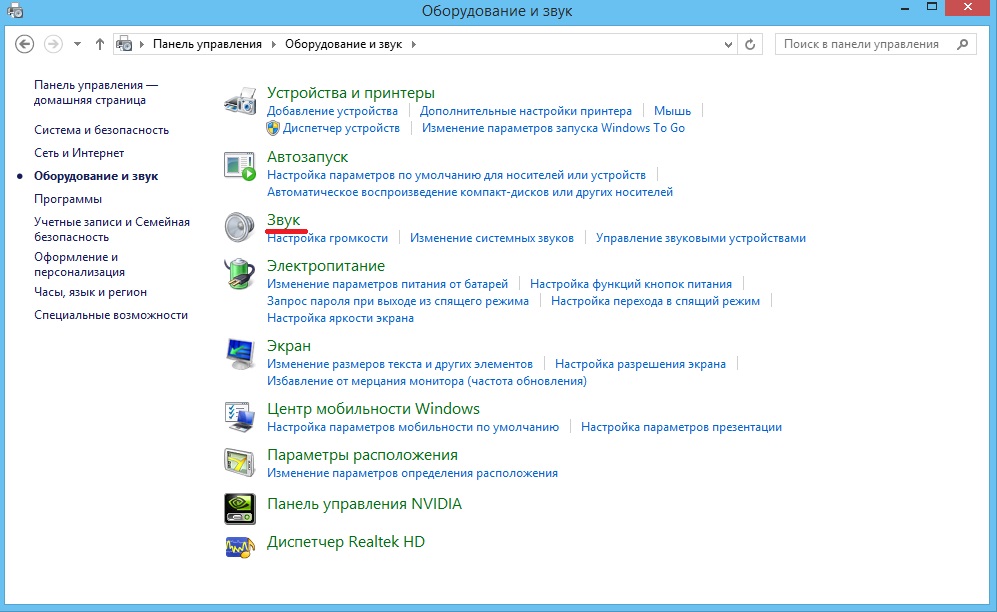
Последовательно проверьте звук каждого устройства (если их несколько). Для этого на устройстве нажмите правой кнопкой мыши и выберите в отобразившемся меню пункт "Проверка".
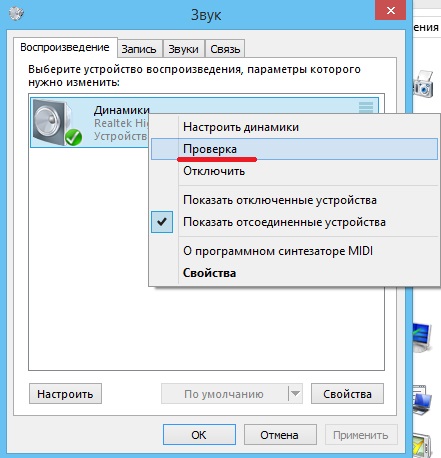
Сделайте его устройством по умолчанию (должна появиться зеленая галочка напротив этого устройства). 7. Проверьте регулятор громкости на аудио или видео-плеере.
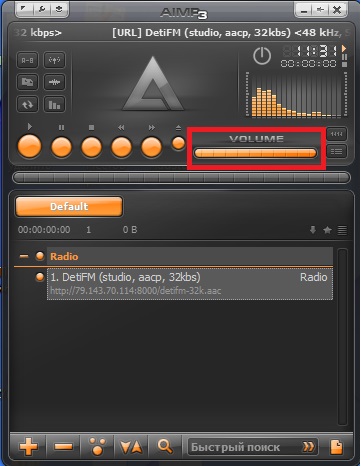
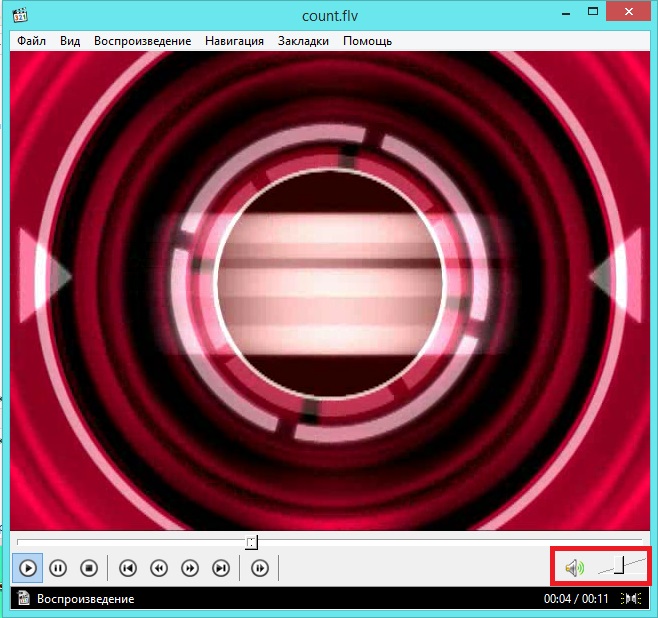
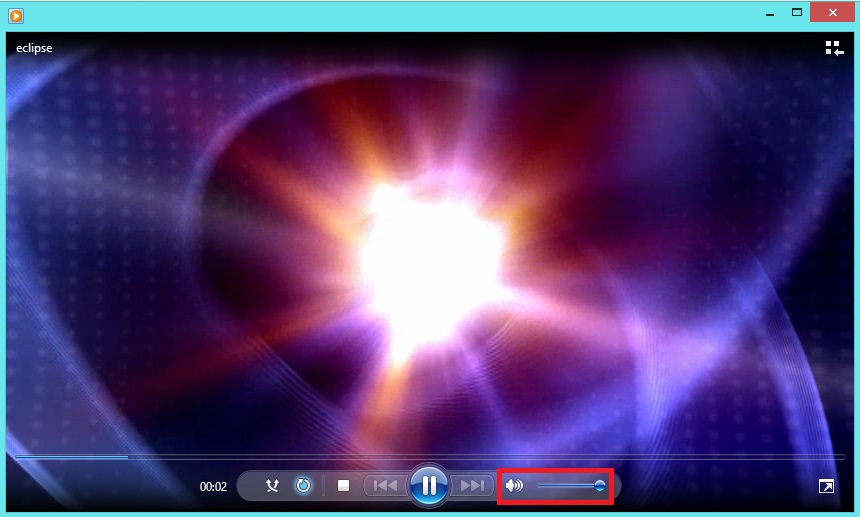
Если звук не появился, попросите специалиста настроить Ваш компьютер, или слушайте музыку на другом компьютере, где видео и аудио настроены надлежащим образом.
Опубликовано: 2015-08-11 01:46:07